Microsoft Teams continua ad aumentare il proprio impatto nello spazio delle riunioni online. Se usi Microsoft Teams, potresti sapere che esistono diversi modi per creare un collegamento alla riunione di Microsoft Teams.
Ti mostreremo come pianificare una nuova riunione in MS Teams o Outlook e inviare il collegamento alla riunione agli invitati, sia interni che esterni. Imparerai come pianificare una nuova riunione di Teams, invitare persone e regolare le opzioni della riunione. Vedremo anche come creare un link Meet Now per riunioni al volo.
Sommario 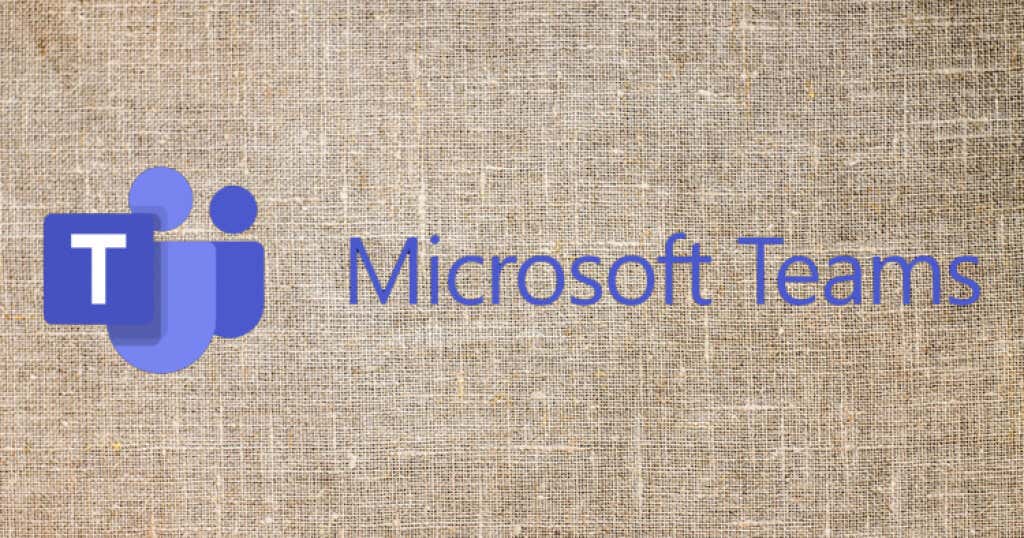
Crea un collegamento alla riunione pianificata di Teams tramite il Calendario di Teams
Per creare e inviare un nuovo invito a una riunione pianificata tramite il calendario di Teams, apri Microsoft Teams, vai alla vista Calendario e seleziona il pulsante Nuova riunione.
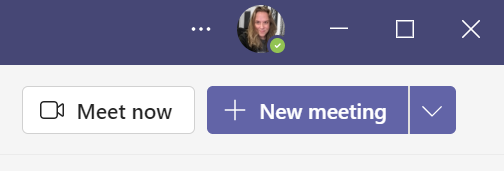
Da lì, puoi aggiungere i dettagli della riunione. Ad esempio, assegna un nome alla tua riunione o evento. Quindi, aggiungi i partecipanti. Per aggiungere persone che fanno parte della tua organizzazione, digita semplicemente il loro nome. Per aggiungere utenti esterni, inserisci il loro indirizzo email. Se lo desideri, puoi anche specificare chi è un partecipante obbligatorio e chi è facoltativo.
Se desideri condividere la riunione su un canale Teams, seleziona Condividi su canale, quindi seleziona un canale. Ricorda che solo i membri del canale possono partecipare a una riunione del canale.
Scegli la data e l’ora di inizio e di fine della riunione oppure seleziona il pulsante Tutto il giorno.
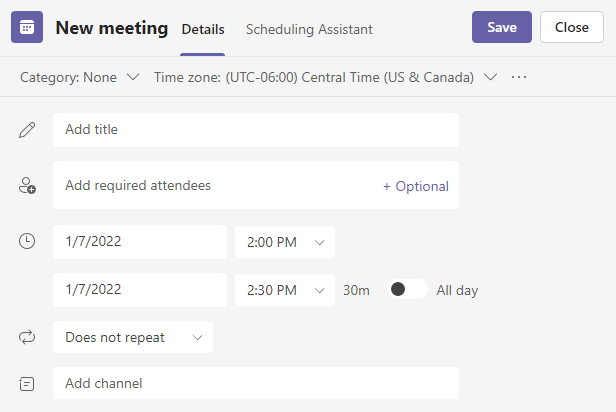
Per creare un riunione pianificata ricorrente, seleziona Ripeti e specifica la frequenza con cui la riunione verrà ripetuta.
Quando sei pronto, seleziona il pulsante Salva per inviare gli inviti con il link di partecipazione a tutti gli invitati alla riunione. Nell’app mobile, il pulsante Salva ha l’aspetto di un segno di spunta.
I partecipanti alla riunione riceveranno un’e-mail con il collegamento per partecipare alla riunione di Microsoft Teams. La riunione verrà visualizzata nella scheda Calendario dell’app Teams e, se utilizzano Outlook, la riunione verrà visualizzata nel calendario di Outlook.
Come creare un collegamento alla riunione di Microsoft Teams Meet Now
I collegamenti alle riunioni di Microsoft Teams possono essere utilizzati in qualsiasi momento. Anche se la riunione è stata programmata per una data e un’ora specifiche, gli utenti possono selezionare il collegamento alla riunione e avviare la riunione quando vogliono.
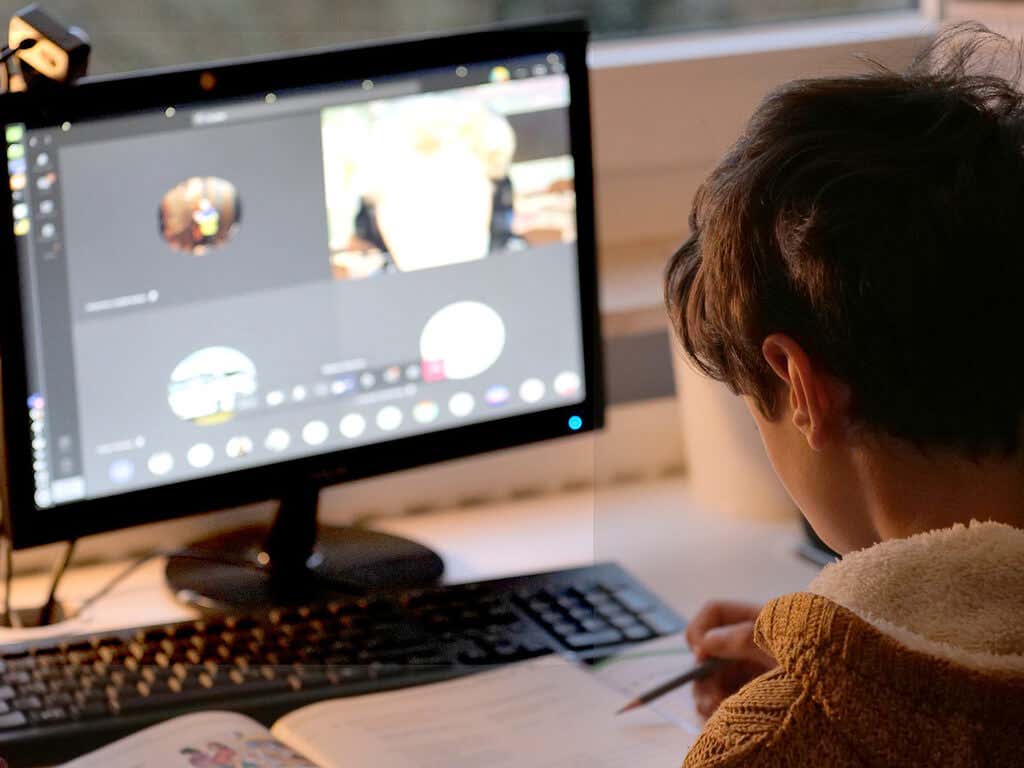
Detto questo, se vuoi creare un collegamento alla riunione al volo, Microsoft Teams lo semplifica e puoi creare riunioni collegamenti da diverse schede dell’app Microsoft Teams.
Incontra ora dal calendario di Microsoft Teams
Nella scheda Calendario di Teams, seleziona il pulsante Incontra ora. Assegna un nome alla tua riunione, quindi seleziona il pulsante Ottieni un collegamento da condividere o il pulsante Avvia riunione.
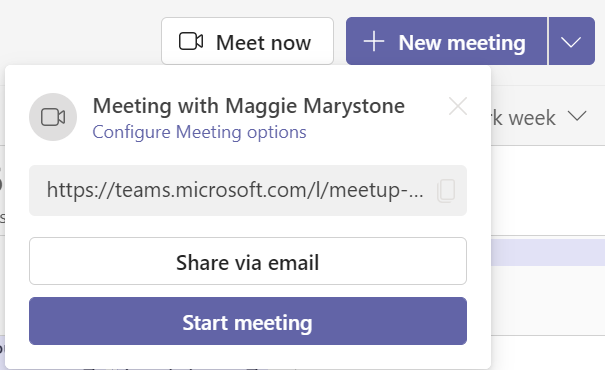
Se scegli Ricevi un link da condividere, da lì potrai copiare il link della riunione negli appunti, condividere il link via email o avviare la riunione. Vedrai anche un link a Configura opzioni riunione.
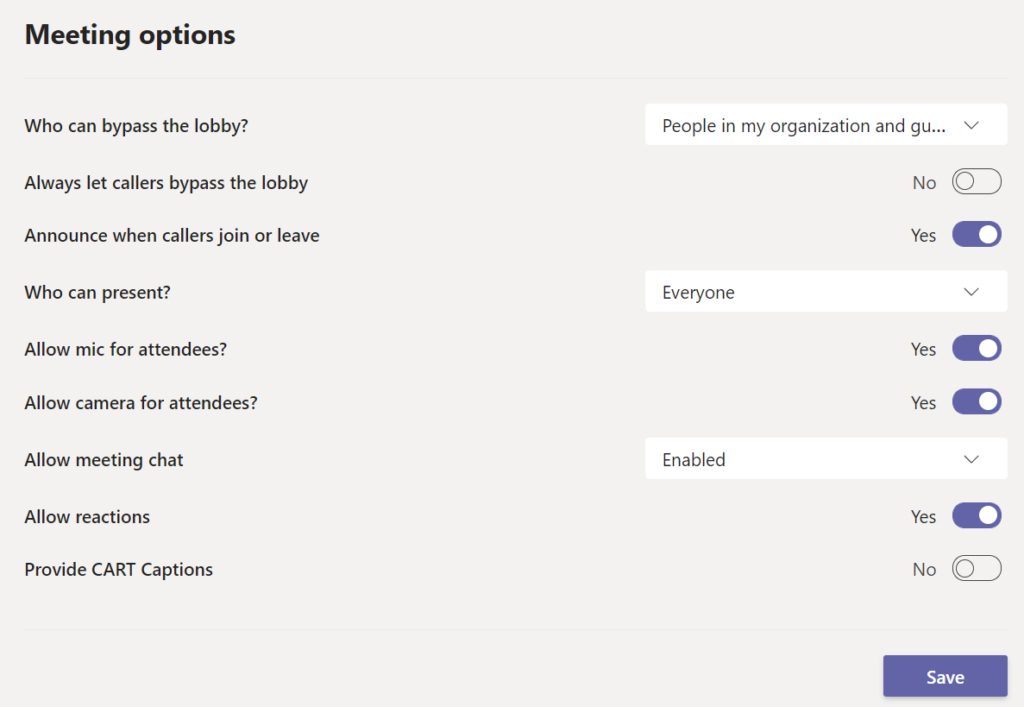
Il Nella pagina Opzioni riunione è possibile impostare ruoli per i partecipanti alla riunione e altre impostazioni, ad esempio se le persone possono ignorare la lobby o condividere i propri schermi.
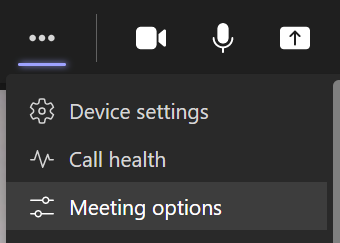
Puoi sempre accedi alle Opzioni riunione durante una riunione selezionando Altre azioni nella parte superiore della finestra della riunione e quindi Opzioni riunione.
Incontra ora dalla scheda Team
Per Incontra ora i membri di un canale Team, seleziona la scheda Team. Quindi seleziona un canale. Infine, seleziona il pulsante Incontro per avviare immediatamente una riunione. A seconda della larghezza della finestra di Teams, il pulsante Meet potrebbe apparire come l’icona di un video.

Se preferisci pianificare una riunione, seleziona la freccia a discesa accanto a Meet e seleziona Pianifica una riunione.
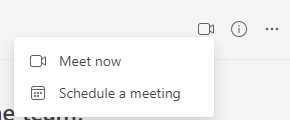
Quando la riunione è avviato, ti verrà chiesto di copiare il collegamento alla riunione o di aggiungere partecipanti alla riunione.
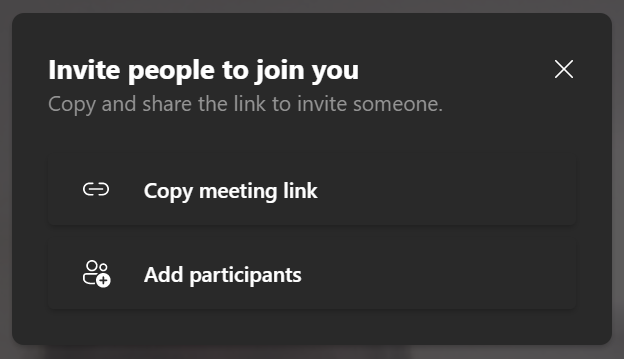
Se copi il link della riunione, puoi inviarlo a chiunque desideri invitare a partecipare alla riunione tramite e-mail, chat o qualsiasi app di messaggistica.
Incontra ora dalla chat di Microsoft Teams
Nella scheda Chat di Teams, seleziona il gruppo di chat con cui vuoi incontrarti, quindi seleziona il pulsante Videochiamata per n.
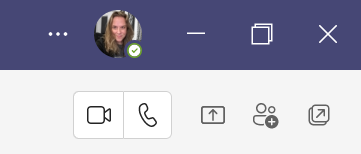
In questo caso , non viene creato alcun collegamento alla riunione poiché hai chiamato direttamente la persona. Tuttavia, puoi aggiungere persone alla riunione. Per aggiungere qualcuno, seleziona il pannello dei partecipanti e inserisci un nome o un numero di telefono nel campo Invita qualcuno o componi un numero.
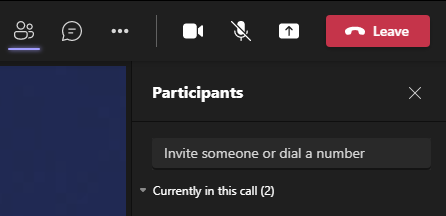
Tieni presente che puoi invitare qualcuno per nome solo se fa parte della tua organizzazione. Per le persone esterne alla tua organizzazione, inserisci il loro numero di telefono.
Come creare un collegamento a una riunione pianificata di Teams con Microsoft Outlook
Microsoft Teams e Microsoft Outlook sono completamente integrati. Segui questi passaggi per creare un collegamento alla riunione pianificata di Teams all’interno della versione online di Outlook.
Seleziona la scheda del calendario in Outlook. Seleziona il pulsante Nuovo evento. 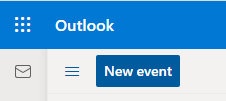 Compila il nuovo modulo evento come faresti normalmente.Seleziona il pulsante Riunione dei team.
Compila il nuovo modulo evento come faresti normalmente.Seleziona il pulsante Riunione dei team. 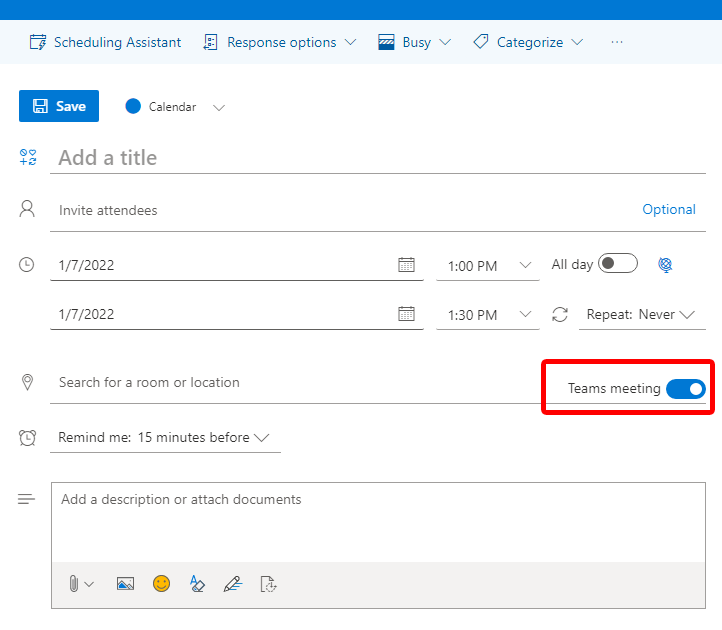 Seleziona Salva quando sei pronto per inviare l’invito.
Seleziona Salva quando sei pronto per inviare l’invito.
Quando apri l’evento nel tuo calendario, vedrai il link alla riunione di Teams nella descrizione dell’evento.
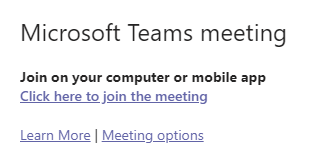
L’aggiunta di un collegamento Teams durante la pianificazione di una riunione nell’app mobile di Outlook funziona in modo simile. Seleziona il pulsante Riunione online durante la compilazione dei dettagli dell’evento e salva l’evento per inviare gli inviti ai partecipanti.

Se stai utilizzando la versione desktop di Outlook, usa il componente aggiuntivo Microsoft Teams durante la pianificazione di un incontro. Aggiungerà automaticamente un collegamento alla riunione di Teams a un evento quando lo selezioni.
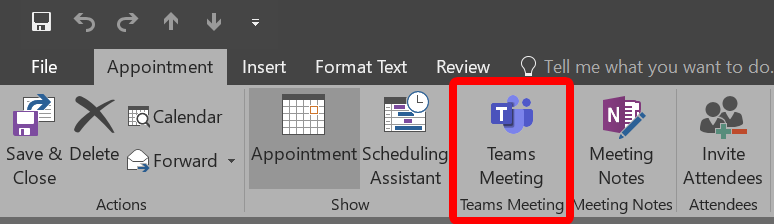
Questo componente aggiuntivo viene installato automaticamente se sul PC Windows sono installati Microsoft Teams e Office 2013, Office 2016 o Office 2019. Non è necessario installare tu stesso il componente aggiuntivo.
Ulteriori informazioni su Microsoft Teams
Ora che hai imparato diversi modi per creare collegamenti alle riunioni in Microsoft Teams, dedica qualche minuto per rivedere alcuni suggerimenti e trucchi o imparare a fare cose più avanzate come crea stanze per gruppi di lavoro o crea un nuovo team da zero.

